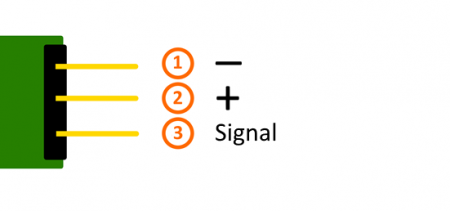KY-019 5V Relais Modul: Unterschied zwischen den Versionen
Aus Linkerkit.de
(Die Seite wurde neu angelegt: „==Bild== none ==Technische Daten / Kurzbeschreibung== Spannungsbereich: 240VAC / 10A | 28VDC / 10AEin Relais zum schalten von h…“) |
(→Technische Daten / Kurzbeschreibung) |
||
| (6 dazwischenliegende Versionen des gleichen Benutzers werden nicht angezeigt) | |||
| Zeile 1: | Zeile 1: | ||
==Bild== | ==Bild== | ||
| − | [[Datei:ky-019.jpg | + | [[Datei:ky-019.jpg|none|358x358px]] |
==Technische Daten / Kurzbeschreibung== | ==Technische Daten / Kurzbeschreibung== | ||
Spannungsbereich: 240VAC / 10A | 28VDC / 10AEin Relais zum schalten von höherer Spannungen mittels eines 5V Ausgangs. | Spannungsbereich: 240VAC / 10A | 28VDC / 10AEin Relais zum schalten von höherer Spannungen mittels eines 5V Ausgangs. | ||
| + | |||
| + | |||
| + | <span style="color: #ff0000;">'''!!!!! Warnung !!!!!'''</span> | ||
| + | |||
| + | <span style="color: #ff0000;">'''Das Arbeiten mit Spannungen >30v und vor allem bei Netzspannung (230V) kann zu körperlichen Schäden führen <u>bis sogar tödlich</u> sein.'''</span> | ||
| + | |||
| + | <span style="color: #ff0000;">'''Wir raten dringend dazu erst mit höheren Spannungen zu Arbeiten, wenn Sie die fachliche Kompetenz dazu besitzen.'''</span> | ||
| + | |||
| + | <span style="color: #ff0000;">'''!!!!! Warnung !!!!!'''</span> | ||
| + | |||
| + | |||
| + | <span style="color: #000000;">Die Ausgangsleiste des Relais besitzt zwei Ausgangsterminals:</span> | ||
| + | |||
| + | <span style="color: #000000;">- Das eine welches mit "NC" für "normally closed" gekennzeichnet ist, was bedeutet dass dieser Durchgang ohne elektrische Umschaltung am Relais standardmäßig kurzgeschlossen ist.</span> | ||
| + | |||
| + | <span style="color: #000000;">- Das andere welches mit "NO" für "normally open" gekennzeichnet ist, was bedeutet dass dieser Durchgang ohne elektrische Umschaltung am Relais standardmäßig offen bzw. getrennt ist. </span> | ||
| + | |||
| + | |||
| + | [[Datei:KY-019_NC_NO.jpg|none|507x295px]] | ||
==Pin-Belegung== | ==Pin-Belegung== | ||
| − | [[Datei:3_-_+_S.png | + | [[Datei:3_-_+_S.png|none|450x211px]] |
==Codebeispiel Arduino== | ==Codebeispiel Arduino== | ||
| − | <pre class="brush:cpp"> | + | Das Programm bildet einen Blinker nach - es schaltet das Relais in vorher definierter Zeit (delayTime) zwischen den beiden Zuständen (bzw. Ausgangsterminals) um. |
| − | int relay = 10; // | + | |
| + | <pre class="brush:cpp">int relay = 10; // Hier wird der Pin deklariert, an dem das Relay angeschlossen ist | ||
| + | |||
| + | delayTime = 1 // Wert in Sekunden, wie lange zwischen den Umschaltungen gewartet werden soll | ||
| + | |||
void setup () | void setup () | ||
{ | { | ||
| − | pinMode (relay, OUTPUT); // | + | pinMode (relay, OUTPUT); // Der Pin wird als Ausgang deklariert |
} | } | ||
| + | |||
| + | // Das Programm bildet einen Blinker nach - es schaltet das Relais in vorher definierter | ||
| + | // Zeit (delayTime) zwischen den beiden Zuständen (bzw. Ausgangsterminals) um. | ||
void loop () | void loop () | ||
{ | { | ||
| − | digitalWrite (relay, HIGH); // | + | digitalWrite (relay, HIGH); // "NO" ist nun kurzgeschlossen; |
| − | delay (1000); | + | delay (delayTime * 1000); |
| − | digitalWrite (relay, LOW); // | + | digitalWrite (relay, LOW); // "NC" ist nun kurzgeschlossen; |
| − | delay (1000); | + | delay (delayTime * 1000); |
} | } | ||
| + | </pre> | ||
| + | |||
| + | '''Anschlussbelegung Arduino:''' | ||
| + | |||
| + | {| style="height: 58px; padding-left: 30px;" width="228" | ||
| + | |- | ||
| + | ||Sensor - | ||
| + | ||= | ||
| + | ||[Pin GND] | ||
| + | |- | ||
| + | ||Sensor + | ||
| + | ||= | ||
| + | ||[Pin 5V] | ||
| + | |- | ||
| + | ||Sensor Signal | ||
| + | ||= | ||
| + | ||[Pin 10] | ||
| + | |} | ||
| + | |||
| + | '''Beispielprogramm Download''' | ||
| + | |||
| + | [[Medium:KY-019_Relais.zip|KY-019_Relais.zip]] | ||
| + | |||
| + | ==Codebeispiel Raspberry Pi== | ||
| + | Das Programm bildet einen Blinker nach - es schaltet das Relais in vorher definierter Zeit (delayTime) zwischen den beiden Zuständen (bzw. Ausgangsterminals) um. | ||
| + | |||
| + | <pre class="brush:py"># Benoetigte Module werden importiert und eingerichtet | ||
| + | import RPi.GPIO as GPIO | ||
| + | import time | ||
| + | |||
| + | GPIO.setmode(GPIO.BCM) | ||
| + | # Hier wird die Pause (in Sekunden) zwischen dem Umschalten deklariert | ||
| + | delayTime = 1 | ||
| + | |||
| + | # Hier wird der Eingangs-Pin deklariert, an dem der Sensor angeschlossen ist. Zusaetzlich wird auch der PullUP Widerstand am Eingang aktiviert | ||
| + | RELAIS_PIN = 21 | ||
| + | GPIO.setup(RELAIS_PIN, GPIO.OUT) | ||
| + | GPIO.output(RELAIS_PIN, False) | ||
| + | |||
| + | print "Sensor-Test [druecken Sie STRG+C, um den Test zu beenden]" | ||
| + | |||
| + | |||
| + | # Hauptprogrammschleife | ||
| + | try: | ||
| + | while True: | ||
| + | GPIO.output(RELAIS_PIN, True) # NO ist nun kurzgeschlossen | ||
| + | time.sleep(delayTime) | ||
| + | GPIO.output(RELAIS_PIN, False) # NC ist nun kurzgeschlossen | ||
| + | time.sleep(delayTime) | ||
| + | |||
| + | # Aufraeumarbeiten nachdem das Programm beendet wurde | ||
| + | except KeyboardInterrupt: | ||
| + | GPIO.cleanup() | ||
| + | |||
| + | |||
| + | </pre> | ||
| + | '''Anschlussbelegung Raspberry Pi:''' | ||
| + | |||
| + | {| style="height: 60px; padding-left: 30px;" width="357" | ||
| + | |- | ||
| + | ||Relais - | ||
| + | ||= | ||
| + | ||GND | ||
| + | ||[Pin 06] | ||
| + | |- | ||
| + | ||Relais + | ||
| + | ||= | ||
| + | ||5V | ||
| + | ||[Pin 2] | ||
| + | |- | ||
| + | ||Relais Signal | ||
| + | ||= | ||
| + | ||GPIO24 | ||
| + | ||[Pin 18] | ||
| + | |} | ||
| + | |||
| + | '''Beispielprogramm Download''' | ||
| + | |||
| + | [[Medium:KY-019_RPi_Relais.zip|KY-019_RPi_Relais.zip]] | ||
| + | |||
| + | Zu starten mit dem Befehl: | ||
| + | |||
| + | <pre class="brush:bash">sudo python KY-019_RPi_Relais.py | ||
</pre> | </pre> | ||
Aktuelle Version vom 8. Juni 2016, 11:04 Uhr
Inhaltsverzeichnis
Bild
Technische Daten / Kurzbeschreibung
Spannungsbereich: 240VAC / 10A | 28VDC / 10AEin Relais zum schalten von höherer Spannungen mittels eines 5V Ausgangs.
!!!!! Warnung !!!!!
Das Arbeiten mit Spannungen >30v und vor allem bei Netzspannung (230V) kann zu körperlichen Schäden führen bis sogar tödlich sein.
Wir raten dringend dazu erst mit höheren Spannungen zu Arbeiten, wenn Sie die fachliche Kompetenz dazu besitzen.
!!!!! Warnung !!!!!
Die Ausgangsleiste des Relais besitzt zwei Ausgangsterminals:
- Das eine welches mit "NC" für "normally closed" gekennzeichnet ist, was bedeutet dass dieser Durchgang ohne elektrische Umschaltung am Relais standardmäßig kurzgeschlossen ist.
- Das andere welches mit "NO" für "normally open" gekennzeichnet ist, was bedeutet dass dieser Durchgang ohne elektrische Umschaltung am Relais standardmäßig offen bzw. getrennt ist.
Pin-Belegung
Codebeispiel Arduino
Das Programm bildet einen Blinker nach - es schaltet das Relais in vorher definierter Zeit (delayTime) zwischen den beiden Zuständen (bzw. Ausgangsterminals) um.
int relay = 10; // Hier wird der Pin deklariert, an dem das Relay angeschlossen ist
delayTime = 1 // Wert in Sekunden, wie lange zwischen den Umschaltungen gewartet werden soll
void setup ()
{
pinMode (relay, OUTPUT); // Der Pin wird als Ausgang deklariert
}
// Das Programm bildet einen Blinker nach - es schaltet das Relais in vorher definierter
// Zeit (delayTime) zwischen den beiden Zuständen (bzw. Ausgangsterminals) um.
void loop ()
{
digitalWrite (relay, HIGH); // "NO" ist nun kurzgeschlossen;
delay (delayTime * 1000);
digitalWrite (relay, LOW); // "NC" ist nun kurzgeschlossen;
delay (delayTime * 1000);
}
Anschlussbelegung Arduino:
| Sensor - | = | [Pin GND] |
| Sensor + | = | [Pin 5V] |
| Sensor Signal | = | [Pin 10] |
Beispielprogramm Download
Codebeispiel Raspberry Pi
Das Programm bildet einen Blinker nach - es schaltet das Relais in vorher definierter Zeit (delayTime) zwischen den beiden Zuständen (bzw. Ausgangsterminals) um.
# Benoetigte Module werden importiert und eingerichtet
import RPi.GPIO as GPIO
import time
GPIO.setmode(GPIO.BCM)
# Hier wird die Pause (in Sekunden) zwischen dem Umschalten deklariert
delayTime = 1
# Hier wird der Eingangs-Pin deklariert, an dem der Sensor angeschlossen ist. Zusaetzlich wird auch der PullUP Widerstand am Eingang aktiviert
RELAIS_PIN = 21
GPIO.setup(RELAIS_PIN, GPIO.OUT)
GPIO.output(RELAIS_PIN, False)
print "Sensor-Test [druecken Sie STRG+C, um den Test zu beenden]"
# Hauptprogrammschleife
try:
while True:
GPIO.output(RELAIS_PIN, True) # NO ist nun kurzgeschlossen
time.sleep(delayTime)
GPIO.output(RELAIS_PIN, False) # NC ist nun kurzgeschlossen
time.sleep(delayTime)
# Aufraeumarbeiten nachdem das Programm beendet wurde
except KeyboardInterrupt:
GPIO.cleanup()
Anschlussbelegung Raspberry Pi:
| Relais - | = | GND | [Pin 06] |
| Relais + | = | 5V | [Pin 2] |
| Relais Signal | = | GPIO24 | [Pin 18] |
Beispielprogramm Download
Zu starten mit dem Befehl:
sudo python KY-019_RPi_Relais.py